一、简介
1.Linux 服务器运维管理面板“1Panel” 使用go语言编写
2.很多的项目的应用都是采用 docker 技术来实现,这让 Linux 服务器的运维管理更简单、更安全。
3.1Panel 采纳最新的前端技术,并通过精心设计的UX 交互,为用户提供更好的用户使用体验。
二、启动一个龙晰kvm虚拟机
龙晰操作系统最近升级了,由以前Anolis OS 8.8 升级到了8.9,见下图

三、在线安装 docker
1.系统升级
# dnf update -y
2.安装 Docker 所需依赖:
yum install -y yum-utils device-mapper-persistent-data lvm2
3.添加阿里云的仓库:
yum-config-manager --add-repo http://mirrors.aliyun.com/docker-ce/linux/centos/docker-ce.repo
4.安装 Docker:
yum -y install docker-ce docker-ce-cli containerd.io
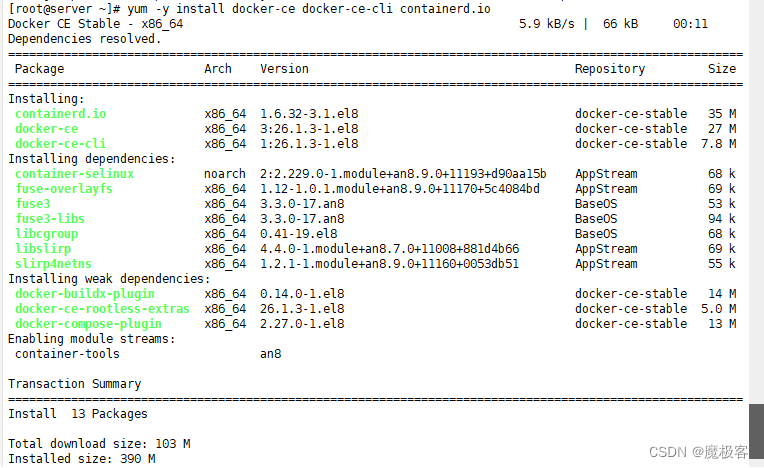
5.系统升级安装重启后失去ssh连接
重新配置ssh文件,vim /etc/ssh/sshd_config
6.查看安装的 docker 版本,发现有下图所示问题

使用命令修复,修复后重新查看docker版本显示正常,这是新安装docker最易出现问题,具体见下图。
systemctl daemon-reload
systemctl restart docker.service
7.如果你需要安装docker-compose
docker-compose的安装
①从github上下载docker-compose二进制文件安装
sudo curl -L "https://github.com/docker/compose/releases/download/v2.6.1/docker-compose-$(uname -s)-$(uname -m)" -o /usr/local/bin/docker-compose
②加可执行权限并移动到bin目录下
sudo chmod +x /usr/local/bin/docker-compose
docker-compose -v
这里我们成功的安装了docker-compose。
四、下载管理面板代码
到飞致云官网 https://1panel.cn/ 处查询到 “1panel” 管理面板的一键安装代码,由于我创建的是 Anolis OS 8.9 KVM虚拟机,所以我选用的是CentOS系统所用的一键安装代码,见代码。
curl -sSL https://resource.fit2cloud.com/1panel/package/quick_start.sh -o quick_start.sh && sh quick_start.sh

五、安装Linux 服务器运维管理面板“1Panel”
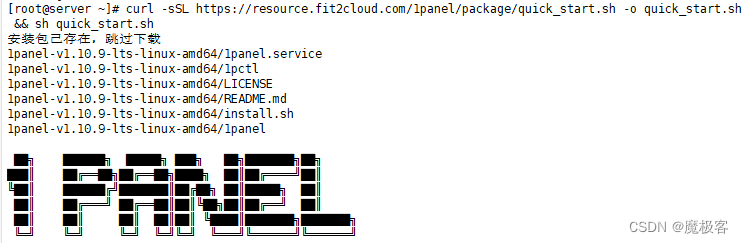
几个关键设置:
设置 1Panel 安装目录(默认为/opt):/www 可选
设置 1Panel 端口(默认为42663):9999 可选
[1Panel Log]: 您设置的面板安全入口为:6df6e821d6 默认
设置 1Panel 面板用户(默认为db871fe221): 可选
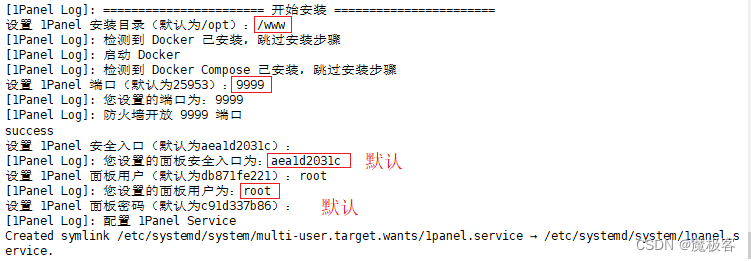
记住以下有用的代码(本文内网安装试验,不担心密码)
[1Panel Log]: 启动 1Panel 服务
[1Panel Log]: 1Panel 服务启动成功!
[1Panel Log]:
[1Panel Log]: =================感谢您的耐心等待,安装已经完成
[1Panel Log]:
[1Panel Log]: 请用浏览器访问面板:
[1Panel Log]: 外网地址: http://112.31.108.27:9999/aea1d2031c
[1Panel Log]: 内网地址: http://192.168.1.29:9999/aea1d2031c
[1Panel Log]: 面板用户: root
[1Panel Log]: 面板密码: c91d337b86
[1Panel Log]:
[1Panel Log]: 项目官网: https://1panel.cn
[1Panel Log]: 项目文档: https://1panel.cn/docs
[1Panel Log]: 代码仓库: https://github.com/1Panel-dev/1Panel
[1Panel Log]:
[1Panel Log]: 如果使用的是云服务器,请至安全组开放 9999 端口
[1Panel Log]:
[1Panel Log]: 为了您的服务器安全,在您离开此界面后您将无法再看到您的密码,请务必牢记您的密码。
[1Panel Log]:
[1Panel Log]: ===========================================================
[root@server ~]#
六、登陆验证安装
使用http:// IP :9999/aea1d2031c 登陆,用户名及密码见前文。
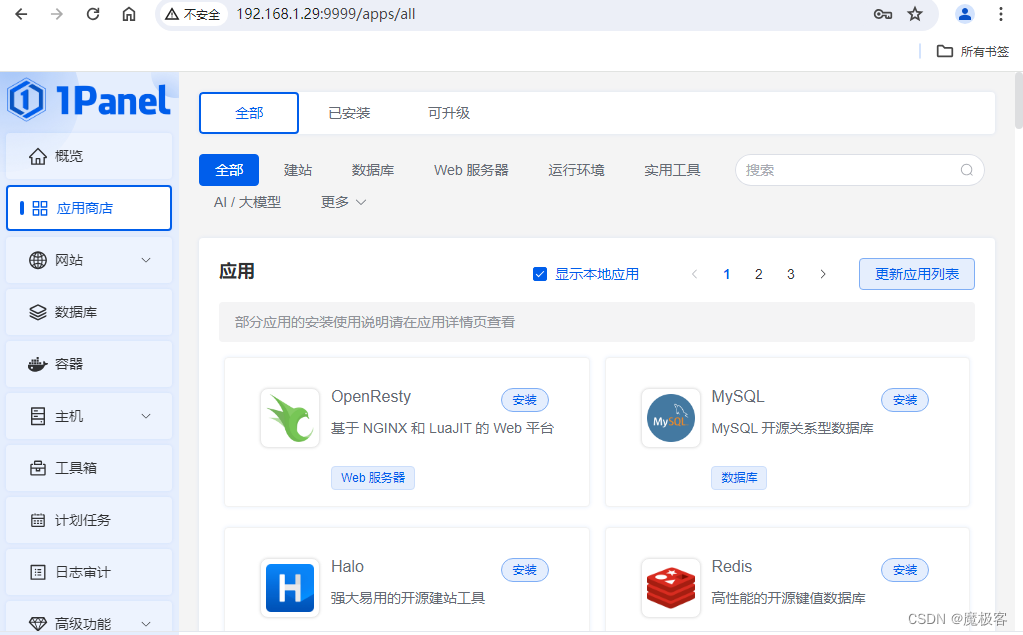
从上图可见Linux 服务器运维管理面板“1Panel”在Anolisos 8.9中安装成功。
注:由于这是我在 CSDN 发表的原创文章,不存在侵权一说。
原文链接:https://blog.csdn.net/ftzyj/article/details/139390426